在之前的教程中,我们介绍了两种优雅的结束页动画:
浮入动画效果和压缩动画效果
今天我们再学一种动画效果,来个文艺而又充满神秘感的动画——虚实动画。
效果图如下:
怎么样?这种由虚到实的动画效果看起来是不就特别的文艺,特别彰显内涵!?
而且这个动画效果,制作起来非常之简单。只需简单的五步操作就可以轻松搞定~
接下来,我们来一起操作一下:
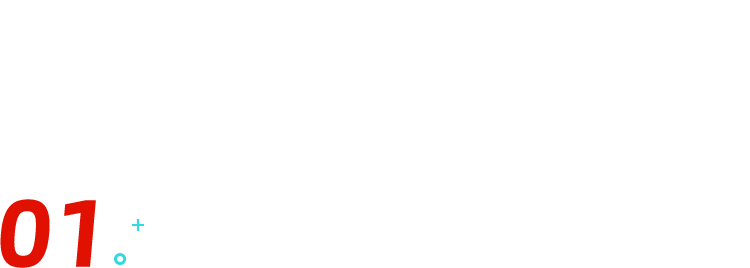
插入文本
❶【插入】-【文本框】-选择【横排文本框】;
❷ 输入「THANKS」,然后设置下【字体】与【字号】,案例这里使用的是「思源黑体」,字号是「40」。
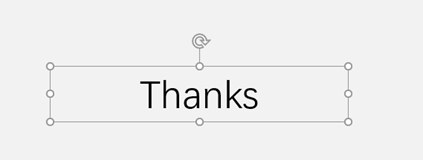
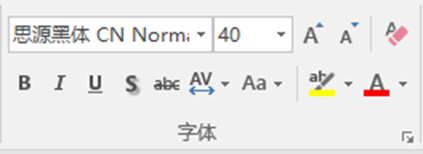
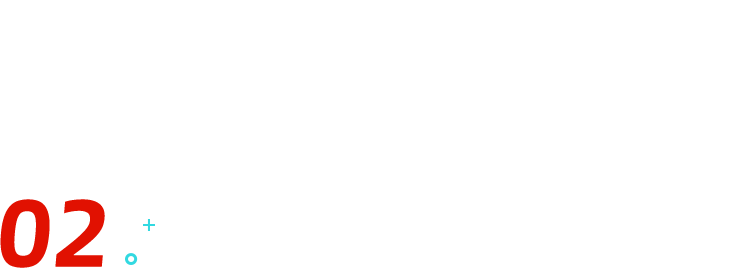
复制文本,将其虚化
❶ 选中文本 T,【Ctrl+C】复制;
❷ 然后【开始】-【粘贴】,选择【图片】;
❸ 选中图片,在【格式】-【艺术效果】,选择【虚化】。
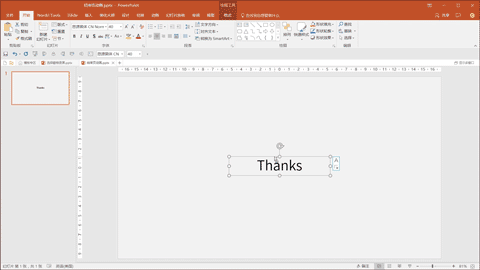
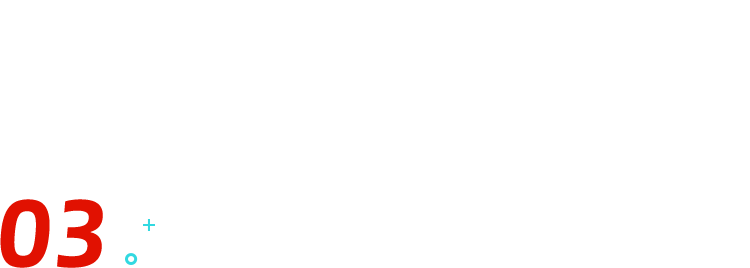
为虚化的图片添加动画
❶ 选中虚化的图片,【动画】-【添加动画】-选择【淡出】进入动画;
❷ 再选中文本 2,【动画】-【添加动画】-选择【淡出】退出动画。
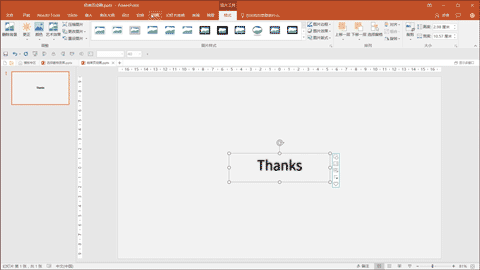
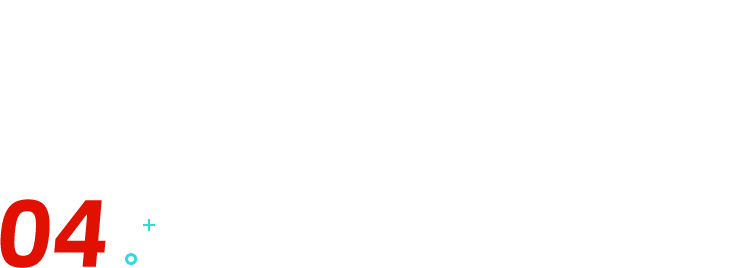
为原文字添加动画
❶ 在【开始】-【选择】,选择【选择窗格】;
❷ 选中文本框,【动画】-【添加动画】-选择【淡出】进入动画。
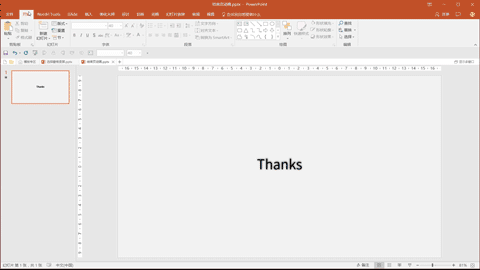
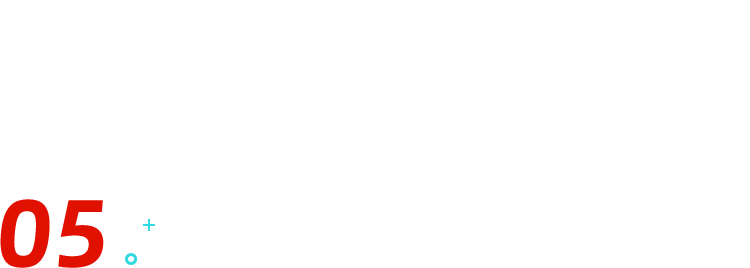
修改动画参数
❶ 打开【动画窗格】,从上往下依次设置;
❷ 选中第一个动画效果,【开始】:与上一动画同时;【持续时间】:0.9 s;
❸ 选中第二个动画效果,【开始】:上一动画之后;【持续时间】:0.75 s;
❹ 选中第三个动画效果,【开始】:与上一动画同时;【持续时间】:0.75 s。
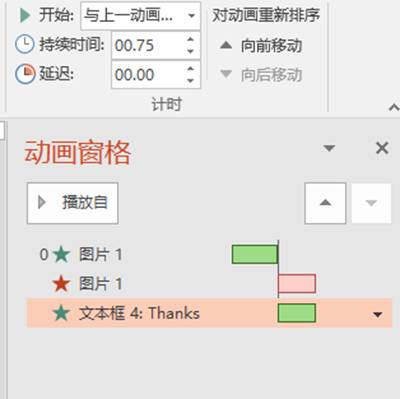
点击预览,现在这个虚实的动画效果就已经制作好了。
除了可以制作文字的虚实效果外,我们还可以用于 logo 的呈现。
你瞧,这个动画效果配合上 logo 的展示,是不别具一格啊!?
虚实动画制作,你学会了么?
















